Если точно знать, где расположен требуемый файл, то можно ввести полный путь к нему в поле ввода Адрес. При этом будет осуществлен переход непосредственно к папке, где расположен нужный файл. После ввода адреса с помощью клавиатуры, для выполнения перехода к нужной папке, следует нажать кнопку  , расположенную правее поля Адрес, или нажать клавишу Enter.
, расположенную правее поля Адрес, или нажать клавишу Enter.
Вводить адрес с клавиатуры менее удобно, чем выбрать адрес в списке с помощью мыши. Нажав кнопку  , расположенную в правой части поля Адрес, откроется список папок компьютера. Щелкнув мышью на нужной папке, эта папка станет текущей. Однако удобнее работать со списком папок, который расположен в левой части окна программы.
, расположенную в правой части поля Адрес, откроется список папок компьютера. Щелкнув мышью на нужной папке, эта папка станет текущей. Однако удобнее работать со списком папок, который расположен в левой части окна программы.

При работе с проводником все диски и папки вашего компьютера представляются в виде дерева. В основании дерева, часто называемого корнем, располагается особая папка с именем Рабочий стол. В этой папке расположены служебные папки, все диски компьютера и другие папки.
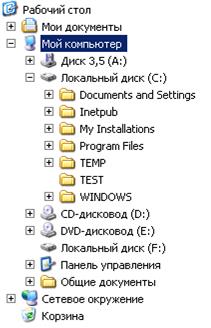

Рис. 31. Основные элементы проводника

| – значок дисковода; |

| – значок диска винчестера; |

| – значок CD-ROM дисковода; |

| – значок папки; |

| – значок открытой папки (текущей папки); |

| – папка содержит вложенные папки (подкаталоги) и их структура может быть показана; |

| – папка содержит вложенные папки и их структура показана. |
Если какая-то папка содержит другие (вложенные) папки, то слева от ее значка будет расположена рамка со знаком  или
или  . Папки, в которых находятся только файлы и в которых нет вложенных папок, не отмечены такой рамкой. Если папка отмечена значком
. Папки, в которых находятся только файлы и в которых нет вложенных папок, не отмечены такой рамкой. Если папка отмечена значком  ,содержимое папки не раскрыто в списке. Если значком
,содержимое папки не раскрыто в списке. Если значком  , то содержимое папки расположено ниже в списке. С помощью щелчка мыши на этих значках вы можете соответственно раскрывать или скрывать содержимое папок. Диски также представлены в виде значков, и чтобы открыть содержимое диска, достаточно щелкнуть мышью на значке, обозначающем нужный диск. При работе в проводнике любой диск является обычной папкой.
, то содержимое папки расположено ниже в списке. С помощью щелчка мыши на этих значках вы можете соответственно раскрывать или скрывать содержимое папок. Диски также представлены в виде значков, и чтобы открыть содержимое диска, достаточно щелкнуть мышью на значке, обозначающем нужный диск. При работе в проводнике любой диск является обычной папкой.
|
|
|
В левой области окна проводника отображаются только диски и папки, а файлы не отображаются. Для этого предназначена правая область. Если щелкнуть мышью на папке в левой области, ее содержимое отобразится в правой части в виде значков и эта папка станет текущей. Открыть содержимое папки или диска можно и другим способом. Если дважды щелкнуть мышью на значке папки в правой области проводника, то папка будет открыта. Этот способ особенно удобен, если работа ведется в режиме, когда список папок не отображается.
Все передвижения по папкам, в рамках текущего сеанса работы с проводником, запоминаются.
Нажимая кнопки  и
и  , расположенные на панели инструментов, осуществляется переход по папкам и дискам на шаг назад и вперед, соответственно.
, расположенные на панели инструментов, осуществляется переход по папкам и дискам на шаг назад и вперед, соответственно.
|
|
|
Для перехода на один уровень вверх (в папку, которая содержит текущую папку) используется кнопка  на панели инструментов или клавиша Backspace. Чтобы перейти на один и более уровней вверх или на другой диск, можно использовать поле списка на панели инструментов Адрес.
на панели инструментов или клавиша Backspace. Чтобы перейти на один и более уровней вверх или на другой диск, можно использовать поле списка на панели инструментов Адрес.
 2015-06-28
2015-06-28 629
629








